En este tutorial de Photoshop aprenderás a crear tatuajes de una manera muy simple.
1:
Primeramente guarda tu documento en la ubicación que prefieras.
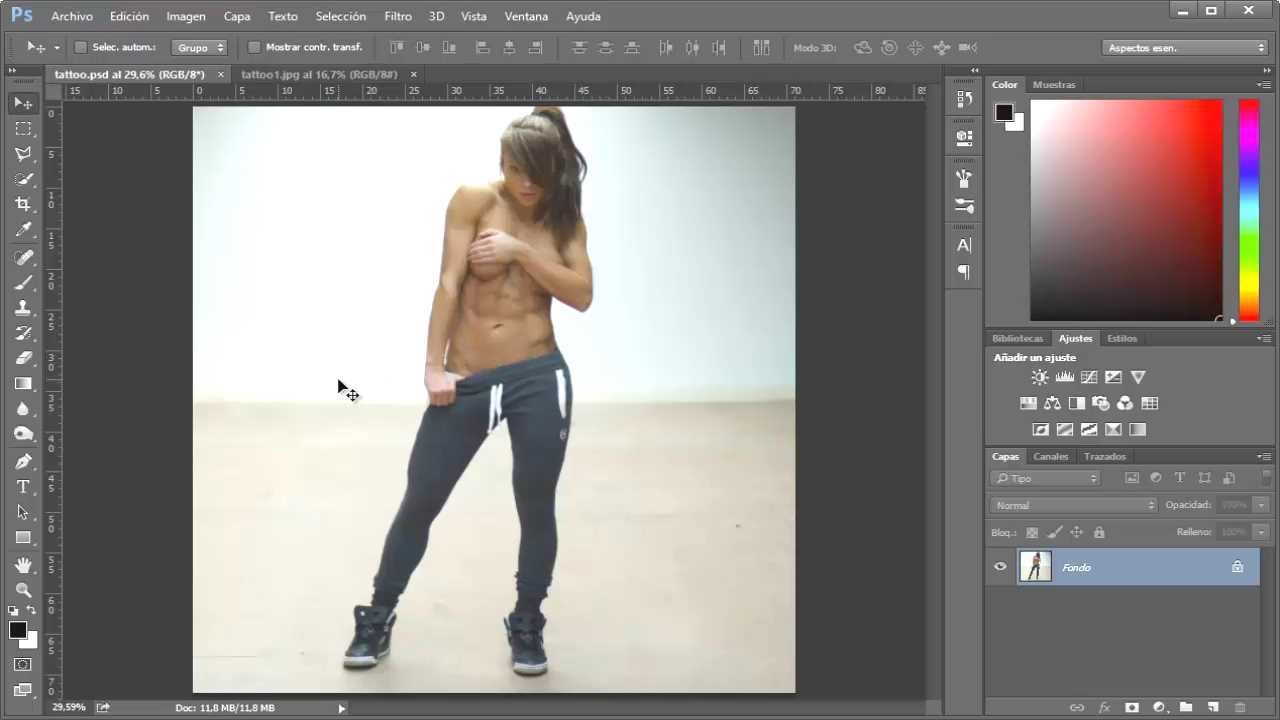
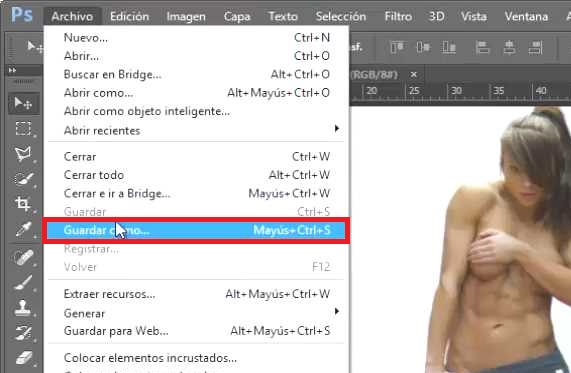
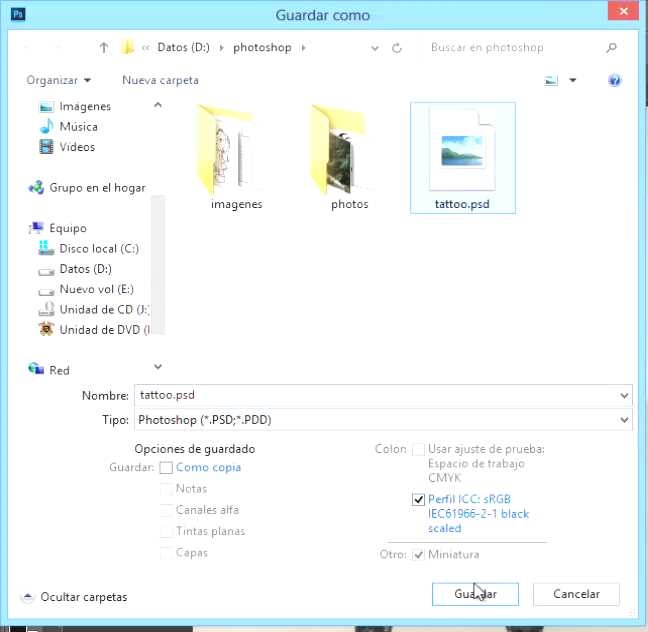
2:
Copia tu diseño de tatuaje que quieras poner al documento principal.
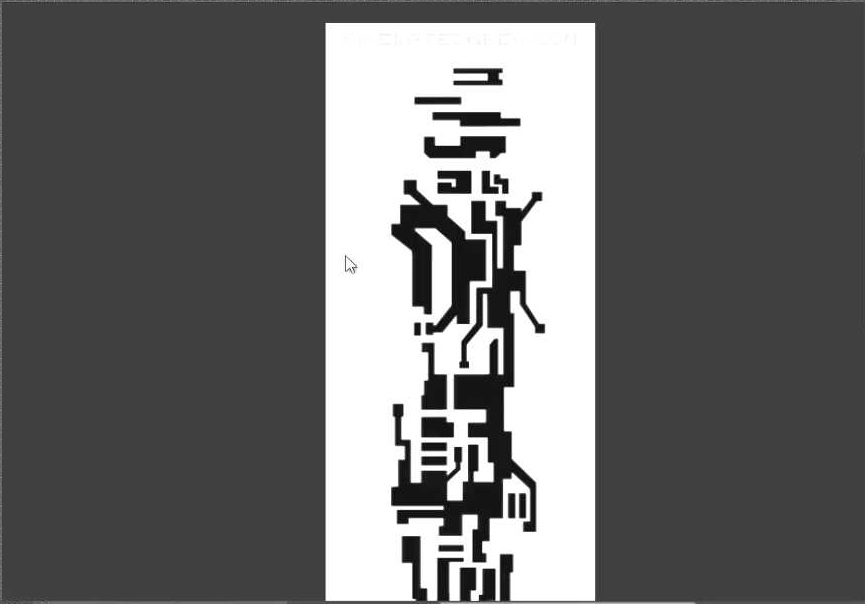
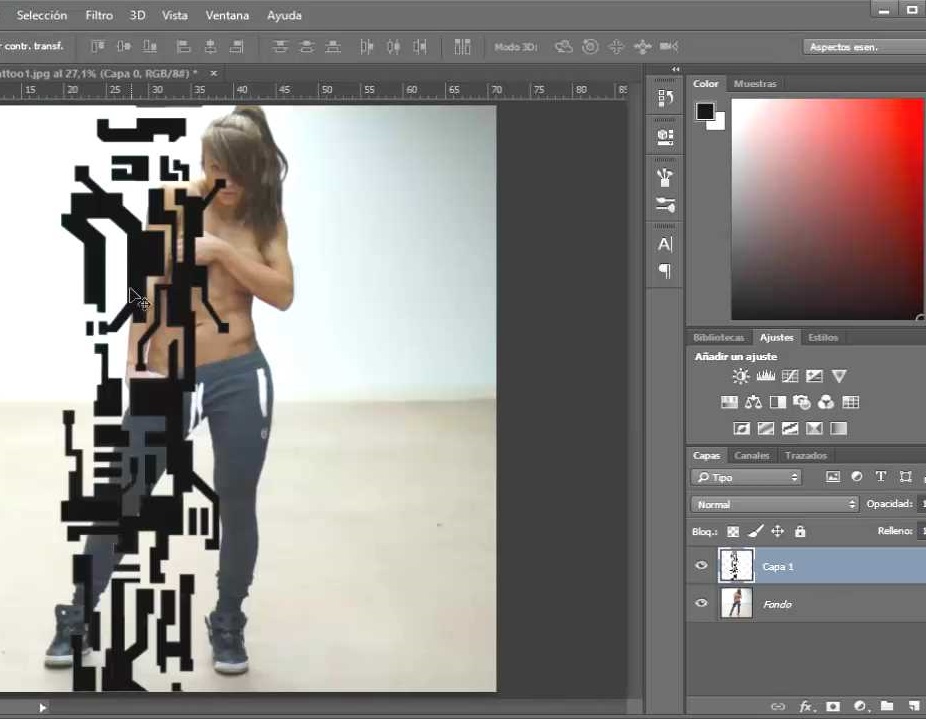
3:
Lo puedes reescalar y reposicionar con Ctrl + T




4:
Una vez tengas el diseño del tatuaje donde quieres te vas a filtro > distorsionar > desplazar
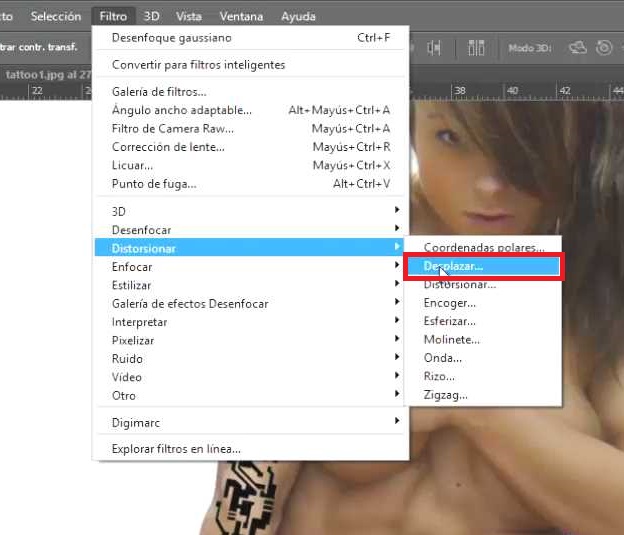
5:
En escala horizontal y vertical pones 10, en mapa de desplazamiento estirar y áreas no definidas repetir pixeles de borde, das ok y se te abrirá otra ventana para que elijas el documento que guardaste al principio.
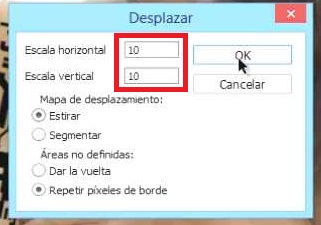
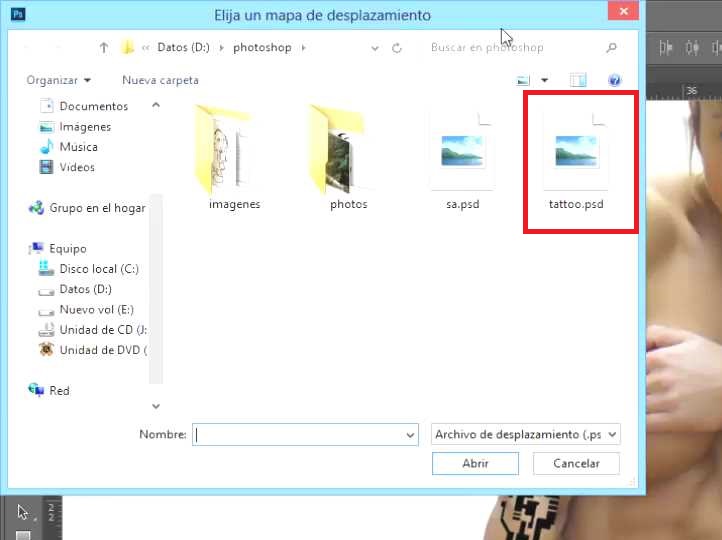
6:
Al desplazar hará que el tatuaje se adapte a la imagen, haciendo que se vea un poco más realista.


7:
Si hubo partes que quedaron mal como en este caso, puedes borrar esas partes con el borrador simplemente.
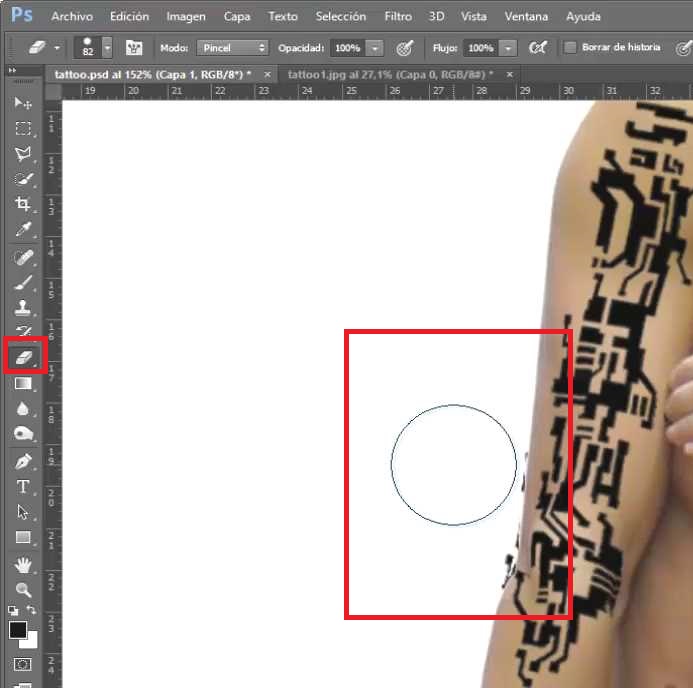
8:
Luego cambia el modo a luz suave.
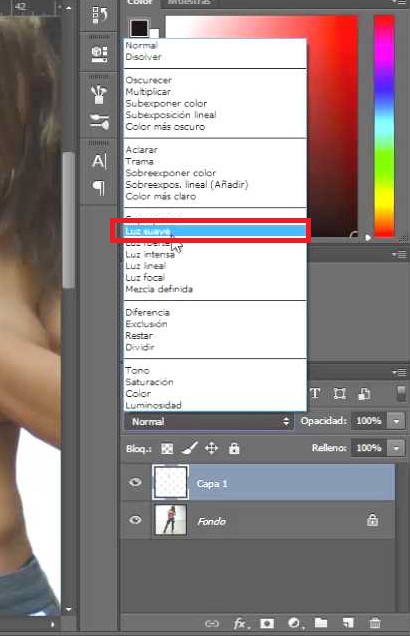
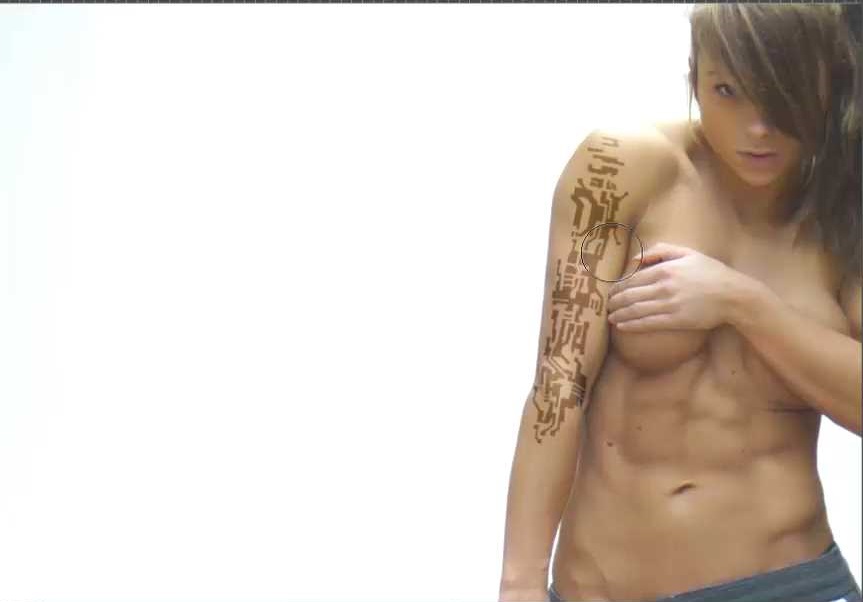
9:
Puedes probar otros modos también, como en normal, bajándole simplemente la opacidad.
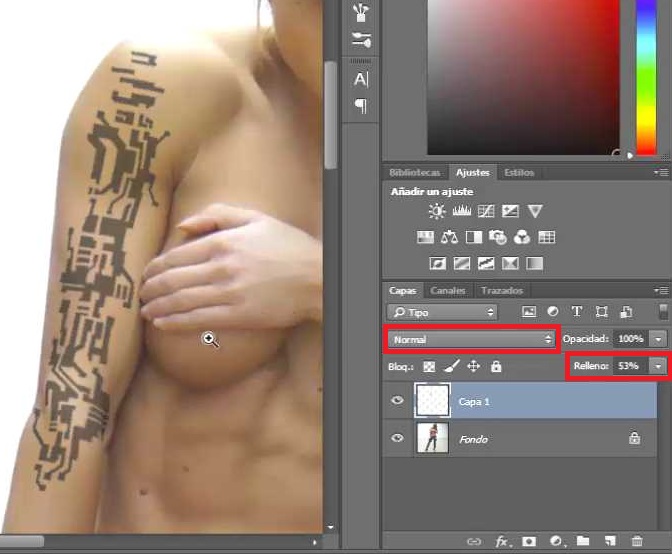
10:
Y ahí lo tienes una manera simple de poner tatuajes.
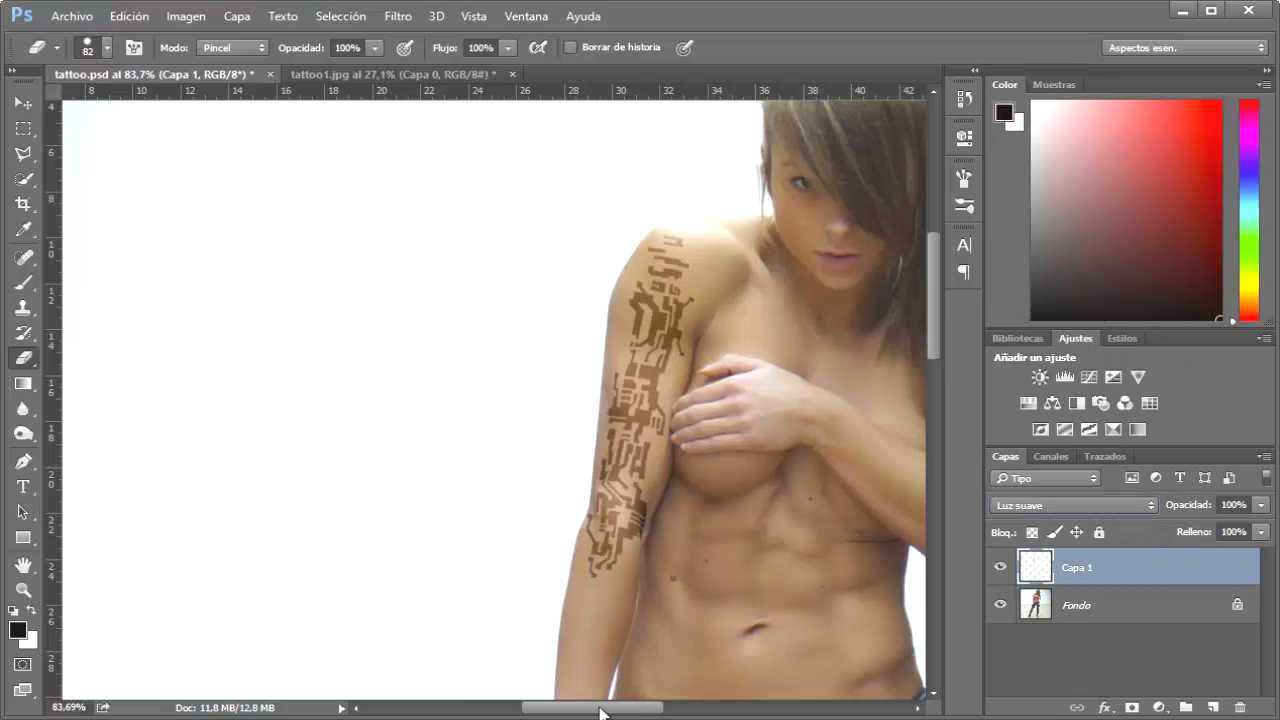
Por favor comparte el tutorial y visita el canal para mas tutoriales!








